Съдържание
- Какво представлява?
- Как работи Find My iPhone?
- Основните функции на Find My iPhone
- Как да активирате функцията Find My iPhone?
- Добавяне на устройството ви към Find My iPhone
- Как да създадете резервно копие на вашия iPhone в случай на загуба на данни
- Процес на ремонт
- Как да използвате Find My iPhone за намиране на телефона си?
- Как да изтриете всичко?
Find My iPhone е чудесна иновация, която Apple представя на потребителите от юни 2010 г. Тази услуга вече е интегрирана с iCloud. Това е невероятна функция, която може да помогне на онези, които са оставили своя iPhone на грешното място. Те са полезни и за тези, които се опасяват, че няма да могат да предотвратят достъпа на нарушители до личната им информация.
Сега с Find My iPhone, наличен в iCloud, има начин да защитите данните си в изгубен или откраднат телефон и дори да ги възстановите. Как да активирате и използвате Find My iPhone?

Какво представлява?
Find My iPhone ви помага да определите къде може да е вашият iPhone, когато не е близо до вас. Благодарение на спътниковите изображения и картографирането тя ще ви покаже къде се намира смартфонът ви, при условие че устройството има сигнал и е включено.
Къде се намира функцията "Намиране на моя iPhone"? Достъпът до него е възможен от всеки свързан с интернет компютър, таблет или преносимо устройство благодарение на уебсайта iCloud. Влизането в ресурса ви дава достъп до екрана "Find my iPhone", който ви позволява да изберете точно кое устройство искате да намерите. Тук трябва да се отбележи, че са налични само устройства с тази опция. Това може да е iPhone, iPod, iPad или Mac. След като влезете в услугата, на екрана ще видите голяма карта с обозначения.
Как работи Find My iPhone?
Как да разбера дали функцията "Find My iPhone" е включена?? Първо, услугата Find My iPhone работи само ако iPhone е включен и има сигнал. Ако е изключен и не прехвърля данни, услугата няма да работи. Но винаги ще виждате дали телефонът ви е включен. Услугата няма да работи и ако вашият iPhone е бил превключен в самолетен режим.

Всеки потребител трябва да се съсредоточи върху това кога и как работи функцията Find iPhone. Активирането на тази опция е лесно. Отидете в Настройки, докоснете iCloud и докоснете плъзгача "Find My iPhone", за да го включите в зелено или "ON", в зависимост от версията на iOS. Това е най-лесната процедура за активиране на функцията Find My iPhone.
Трябва също така да се уверите, че услугите за местоположение са активирани. Без услуги за местоположение няма да можете да видите къде точно се намира устройството ви.
Ако вашият iPhone липсва или е изгубен, можете да използвате компютъра си, за да отворите уебсайта icloud. Влезте в акаунта си в iCloud. Изберете своя iPhone от екрана и можете да го намерите, да възпроизвеждате аудио, да го поставите в режим на изгубване или да изтриете всички данни в него от разстояние.
Основните функции на Find My iPhone
Ако включите функцията Find My iPhone, се активират четирите ѝ страхотни функции:
- Намиране на устройството: Ако сигналът на iPhone работи и устройството ви все още има захранване и активирани услуги за определяне на местоположението, отидете в iCloud, за да разберете къде се намира джаджата ви. Може да се наложи да влезете с iCloud ID и парола, което ще ви отведе до екрана Find My iPhone.
- Възпроизвеждане на звук: тази функция е изключително полезна, ако сте сигурни, че iPhone е някъде наблизо. На интервали от 5 секунди iPhone ще пингва много силно, докато не намерите устройството и не докоснете началния екран. След като активирате функцията Play Sound, ще получите имейл известие, че тя е активирана. Когато устройството бъде разпознато и излезе от началния екран, звукът ще спре да се възпроизвежда.
- Изгубен режим. Това е удобна опция, достъпна чрез "Find My iPhone", която ви позволява да заключите дистанционно iPhone с паролата си. Смартфонът ще остане заключен, докато не бъде намерен и не бъде въведена парола. Хубавото е, че ако е избран режим "Изгубени", но услугите за местоположение са деактивирани, те се активират автоматично и ще останат включени, докато телефонът бъде намерен. Това улеснява проследяването на устройството.
- Изтриване на iPhone: Когато всичко останало се провали и вече не смятате, че iPhone ще бъде открит, имате възможност да изтриете дистанционно всички данни. Разбира се, това е най-трудният вариант, но той е на ваше разположение, ако смятате, че не можете да върнете изгубения си смартфон. Това ще попречи на достъпа до ценна информация, съхранявана в iPhone, като например списък с контакти или карти, които може да сте запазили чрез Passbook.

Как да активирате функцията Find My iPhone?
Как да активирате функцията Find iPhone? Кликнете върху Настройки, след което върху iCloud. В този раздел има няколко опции. Щракнете върху "Find My iPhone". Превключването на плъзгача ви позволява да активирате тази функция на вашия смартфон. За да активирате или деактивирате функцията Find My iPhone, iPad или iPod touch, просто плъзнете едноименния бутон и го настройте на "OFF".
Къде да намерите функцията Find iPhone на компютъра си? След това включете функцията Find My Mac на вашия Mac. Отидете в менюто на Apple> "Системни предпочитания> iCloud. Ще видите интерфейс, много подобен на този, който може да видите на вашия iPhone, след като сте включили функцията "Намиране на iPhone". Влезте в акаунта си в iCloud.
Добавяне на устройството ви към Find My iPhone
Някои потребители не знаят как да използват своето устройство Apple, за да включат функцията "Намиране на iPhone". Това е много лесно - използвайте джаджата си, за да влезете с Apple ID и включете опцията. Това става чрез маршрута Settings (Настройки)> iCloud> Влезте с вашия Apple ID.
Добър начин за търсене на изгубеното устройство е да използвате функционалността на приложение като Find My iPhone. Ако липсващото устройство е някъде наблизо, трябва да включите опцията "Възпроизвеждане на звук". Вероятно ще чуете звуков сигнал.

За да използвате всички функции на "Find My iPhone" в Настройки, особено с възможността за дистанционно изтриване на информация от устройството, трябва да се уверите, че смартфонът ви е откраднат, защото че след изтриването на всички данни не може да бъде възстановено.
Как да създадете резервно копие на вашия iPhone в случай на загуба на данни
Започвате да използвате функцията Find My iPhone, защото искате да намерите своя iPhone в случай на изчезване. Ако изгубите своя iPhone, можете да запазите данните си. Ако смартфонът ви е откраднат, как можете да възстановите файловете или данните от него?? Самостоятелно възстановяване не е възможно, но има възможности.
Затова е много важно да създадете резервно копие на вашия iPhone. С iTunesGo можете да го създадете бързо и лесно. С него лесно можете да прехвърляте музика, снимки, видеоклипове и контакти в iTunes, компютъра си или други устройства на Apple. Налично е и архивиране на устройства с Android.
Процес на ремонт
Изтеглете и инсталирайте iTunesGo и го стартирайте. След като свържете своя iPhone към компютъра, ще видите екранна снимка на съдържанието на смартфона си. Натиснете "Възстановяване на библиотеката на iTunes", за да създадете резервно копие на вашия iPhone.

След като натиснете бутона, можете да изберете вида на файловете и да ги прехвърлите в iTunes. Ако не искате да прехвърлите цялото съдържание, можете да изберете и прехвърлите селективно желаната музика или видеоклип. По този начин можете да преглеждате и избирате файлове в TunesGo. Ето защо тази услуга е за предпочитане пред iTunes.
Как да използвате Find My iPhone за намиране на телефона си?
Влезте в iCloud, като използвате акаунта, който сте приложили при настройката на Find My iPhone. Вероятно вашият Apple ID или акаунт в iTunes.
Докоснете "Find My iPhone" в раздела с уеб инструменти, предлаган от iCloud. Find My iPhone веднага ще започне да се опитва да намери всички устройства, на които е активирана. Когато приложението е включено, на екрана се появяват съобщения.
Ако сте конфигурирали повече от едно устройство с нея, докоснете "Всички устройства" в горната част на екрана и изберете желаното.
Ако открие устройството ви, Find My iPhone ще увеличи картата и ще покаже местоположението на джаджата ви чрез зелената точка. Когато това стане, можете да увеличавате и намалявате мащаба на картата и да я разглеждате в стандартен, сателитен и хибриден режим, точно както в Google Maps. Когато устройството ви бъде намерено, в десния ъгъл на уеб браузъра ви ще се появи прозорец. Тя ви информира за, колко остава батерията на телефона и предлага няколко опции.

Натиснете Play Sound. Това е първият вариант, тъй като изпращането на звук към устройството е по-добро, когато смятате, че сте го изгубили наблизо и искате да го намерите по-бързо. Това също може да да бъде полезен, Ако смятате, че някой наблизо е взел смартфона ви, но отрича.
Можете също така да натиснете Lost Mode. Позволява ви дистанционно да заключите екрана на устройството си и да зададете парола (дори ако не сте задавали такава преди). Не ви позволява да използвате устройството или да получите достъп до личните си данни.
След като сте натиснали бутона Lost Mode, въведете паролата, която искате да използвате. Ако вече имате тази настройка, тя ще бъде използвана автоматично. Можете да въведете и телефонен номер, на който лицето, намерило телефона, да се свърже с вас (това не е задължително). Имате също така възможност да напишете съобщение, което се появява на екрана на устройството ви.
Как да изтриете всичко?
Ако не смятате, че ще получите телефона си обратно, можете да изтриете всички данни от него. За да направите това, щракнете върху бутона "Изтриване". Ще се появи предупреждение (не потвърждавайте, ако не сте сигурни какво да правите). Поставете отметка в квадратчето, в което пише, че разбирате какво правите, и щракнете върху "Изтрий. Това ще изтрие всички данни в телефона ви и ще попречи на натрапник да получи достъп до него. След това е възможно да деактивирате функцията "Find iPhone" чрез компютъра си.

Ако по-късно върнете устройството си, можете да възстановите данните от резервното копие. Ако смятате, че смартфонът ви е в движение, натиснете зелената точка, която го показва, и изберете заоблената стрелка в изскачащия прозорец. Това актуализира местоположението на устройството, като използва най-новите данни от GPS.
 Как да възстановите снимки в iphone: инструкции и методи стъпка по стъпка
Как да възстановите снимки в iphone: инструкции и методи стъпка по стъпка Как да използвате apple pay в iphone 5s: инструкции за употреба
Как да използвате apple pay в iphone 5s: инструкции за употреба Как да свържете apple tv с телевизора: инструкции стъпка по стъпка, настройка
Как да свържете apple tv с телевизора: инструкции стъпка по стъпка, настройка Как да свържете телефона си към телевизора без кабел: различни видове връзки, инструкции стъпка по стъпка, съвети и трикове
Как да свържете телефона си към телевизора без кабел: различни видове връзки, инструкции стъпка по стъпка, съвети и трикове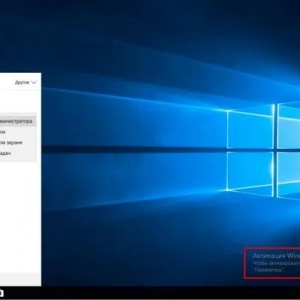 Как да активирате windows 10 по телефона: инструкции, процедура. Ключ за активиране на windows 10
Как да активирате windows 10 по телефона: инструкции, процедура. Ключ за активиране на windows 10 Как да залепите защитно фолио върху смартфона си: инструкции стъпка по стъпка, съвети и препоръки от експерти
Как да залепите защитно фолио върху смартфона си: инструкции стъпка по стъпка, съвети и препоръки от експерти Как да свържете yandex.money към webmoney: инструкции стъпка по стъпка
Как да свържете yandex.money към webmoney: инструкции стъпка по стъпка Как да възстановите изтрити снимки в iphone: ръководство стъпка по стъпка
Как да възстановите изтрити снимки в iphone: ръководство стъпка по стъпка Къщички за птици със собствените си ръце: видове, чертежи, необходими материали и инструкции стъпка по стъпка за работа
Къщички за птици със собствените си ръце: видове, чертежи, необходими материали и инструкции стъпка по стъпка за работа